あなたは仕事で長い一日から家に帰ります、そしてあなたがしたい唯一のことはあなたの家のWiFiに接続してあなたのAndroidデバイスでいくつかのビデオを見ることです。 モバイルデータからWiFiに切り替えると、煩わしいIPアドレスの取得エラーをじっと見つめるだけで済みます。
このエラーは、AndroidデバイスがWiFiネットワークに接続しようとしたが、何らかの理由で接続できない場合に発生します。 ネットワークを選択すると、デバイスは選択したネットワークから取得するIPアドレスを取得しようとします。 しかし、接続を確立できない場合はどうしますか?
IPアドレスの取得エラーの原因は何ですか?
デバイスがIPアドレスを取得できない理由にはさまざまな原因が考えられます。 ルーターがIPアドレスやセキュリティ設定を割り当てることができないか、間違ったパスワードを入力している可能性があります。 その他の考えられる原因には、信号の弱さ、ホワイトリスト/ブラックリストの設定、またはワイヤレス干渉が含まれます。
AndroidでIPアドレスの取得エラーを修正する方法
- IPアドレスの取得を修正するために試みることができる最初の方法は、接続しようとしているネットワークを忘れることです。 これを行うには、「設定” > “Wi-Fi」と接続しようとしているネットワークを長押しします。
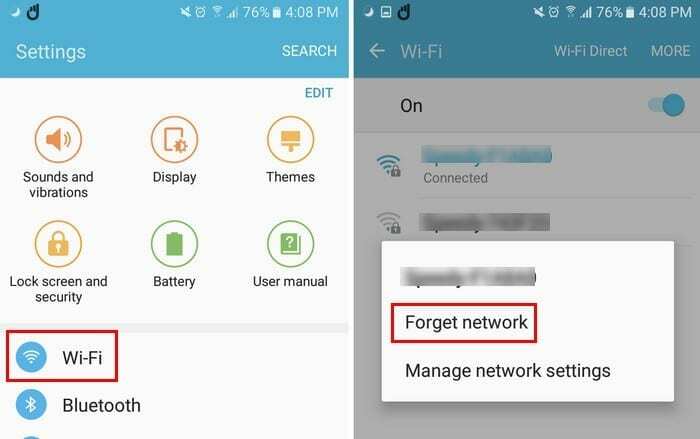
- 「ネットワークを忘れる」と接続して、もう一度試してください。
Androidデバイスに別の名前を付けます
場合によっては、最も単純な方法が機能する方法です。 Androidデバイスの名前を、現在の名前よりもはるかに単純な名前に変更してみることができます。 名前を変更したら、ネットワークに再接続してみてください。 これを行うには、「設定” > “デバイスについて” > “装置名“.
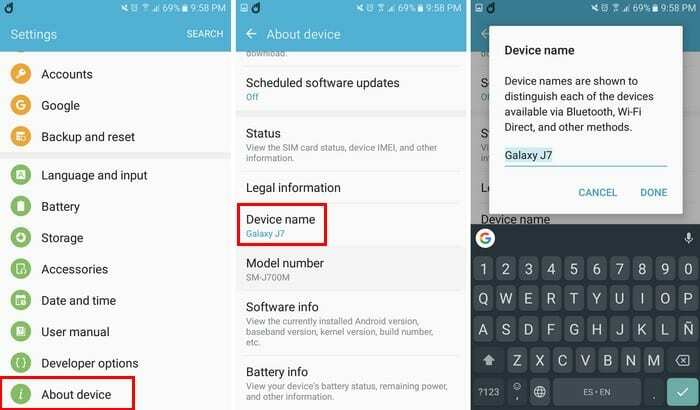
選択したIPを割り当てます
IPアドレスが与えられていない場合は、自分でIPアドレスを与える必要があるようです。 「設定” > “Wi-Fi”>“を長押し通信網” > “ネットワークを変更する” > “高度なオプションを表示” > IPドロップダウンメニュー > “静的“.
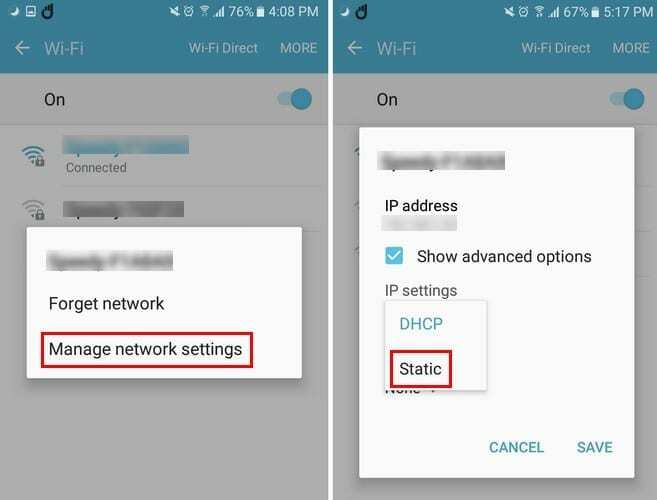
ネットワーク通知をオフにする
ネットワーク通知をオフにすると、IPアドレスの取得に関する煩わしい問題を取り除くことができます。 Android Oreoでこのオプションをオフにするには、「設定” > “ネットワークとインターネット” > “Wi-Fi” > “WiFi設定”>トグルオフ“オープンネットワーク通知“.

上記の方法のいずれも機能しない場合は、他のデバイスがインターネットに接続されているかどうかを確認してください。 問題の原因は、ルーターのケーブルが緩んでいるためにデバイスが接続できないことである可能性があります。
結論
残念ながら、IPアドレスの取得エラーはさまざまな原因で発生する可能性があります。 したがって、この問題を解決するために最初に試みるのは試行錯誤の方法です。 うまくいけば、問題を解決するためにあまり多くのテクニックを試す必要はありませんでした。 私が方法を逃した場合、あなたは試みました、そしてそれは問題を解決しました、コメントセクションで私たちとあなたの考えを共有してください。